appleu盘装windows系统
苹果电脑安装windows系统
虽然苹果电脑在设计上备受赞誉,但由于自家系统的使用习惯有别,许多用户选择在他们的电脑上安装Windows系统。
有两种方法可以在苹果电脑上安装Windows系统。一种是使用苹果系统自带的Boot Camp,通过它可以直接安装Windows系统,不过需要重启电脑来切换操作系统。另一种方法是在苹果电脑上安装虚拟机平台Parallels,通过Parallels可以在Mac系统中创建一个虚拟的Windows系统,但是由于资源分配的原因,性能会有所折扣,可能会影响使用体验。我们推荐使用第一种方法,本文也以第一种方法为例来讲解操作过程。
2014年之前的机型需要通过将镜像写入U盘来进行安装,而2014年之后的机型则支持直接从苹果电脑下载Windows原版ISO镜像进行安装。以下以2016年的机型为例。
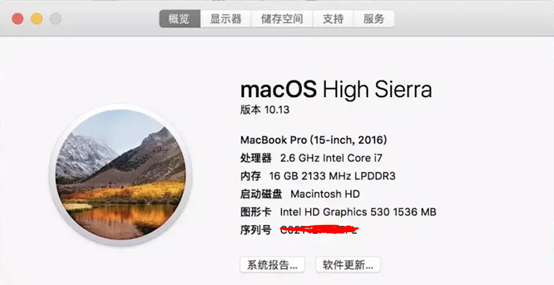
一、下载windows原版镜像
1、 推荐next.itellyou.cn网站,包含了各种版本的windows原版iso系统。这次讲解直接下载windows10
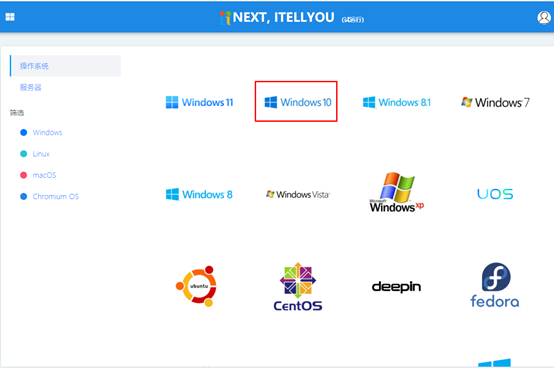
2、下面两个镜像,第一个是商业版(包含了企业版、专业版、教育版),第二个是消费版(包含了家庭版、专业版、教育版)。直接复制ed2k或BT地址,根据自己需要打开迅雷任意下载其一即可。
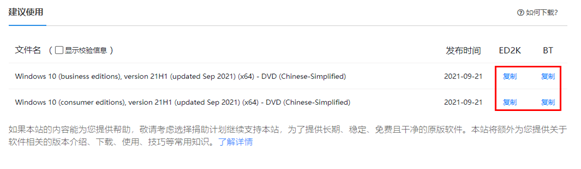
二、开始安装windows系统
1、应用程序——实用工具——启动转换助理
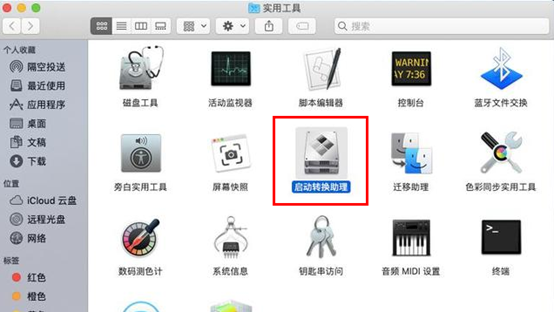
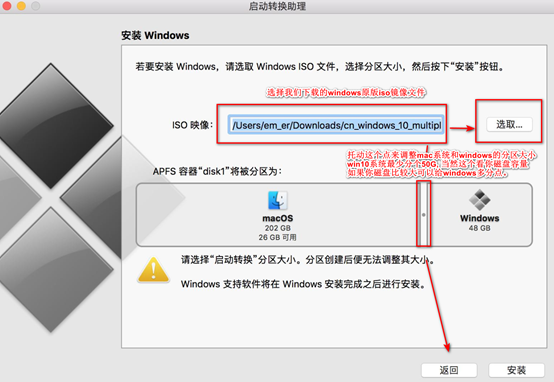
2、在安装过程中需要下载BOOTCAMP,所以一定要保证网络的稳定性,出现中断提示直接点重试即可。剩下的都不用管,耐心等待即可,直到机器自动重启进入windows安装。
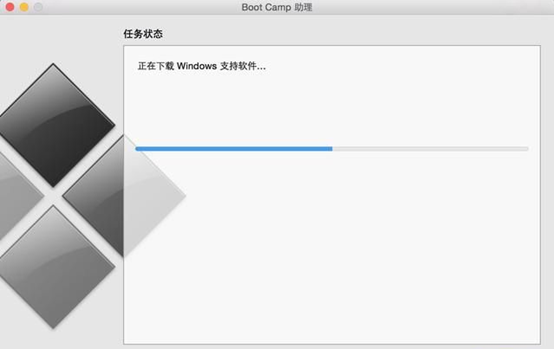
3、进入windows安装
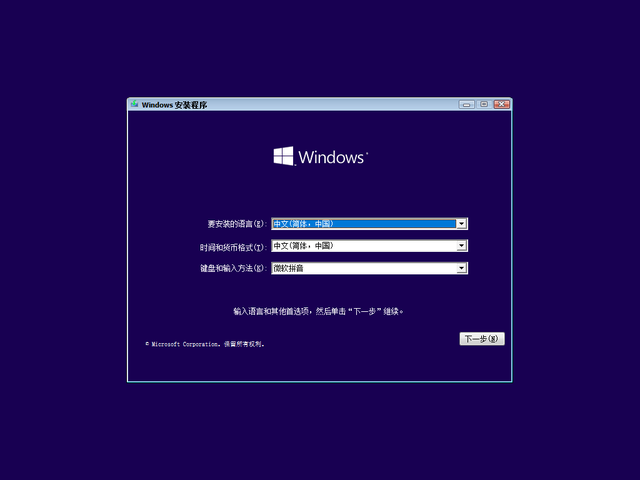
4、现在安装
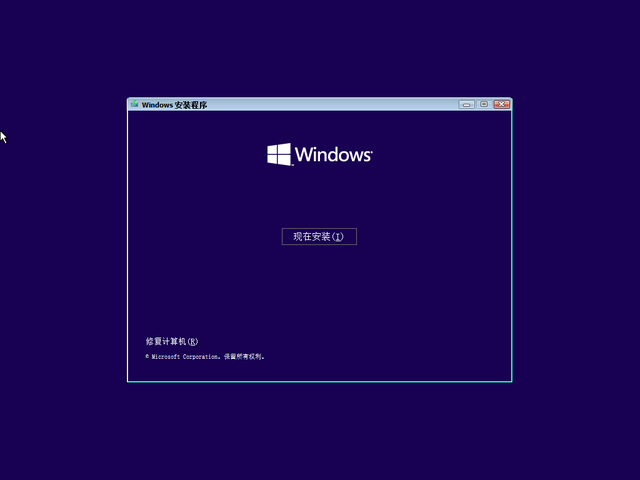
5、选择自己要安装的系统版本,一般用专业版的比较多。
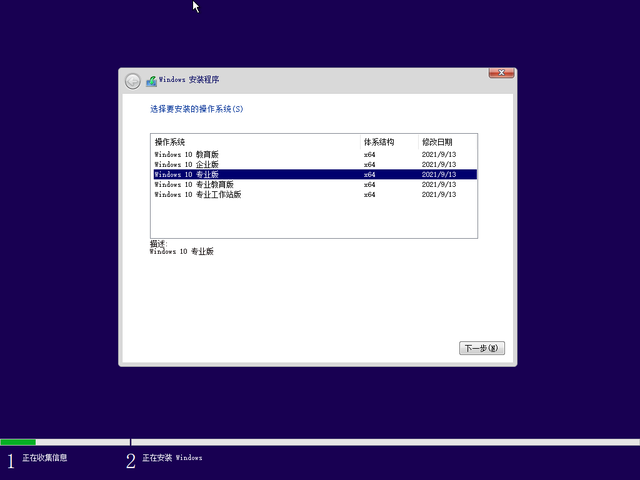
6、选择自定义:因为咱们接下来需要给磁盘分区。

7、我这块硬盘120G,磁盘不是太大,我给系统60G,剩下放软件。
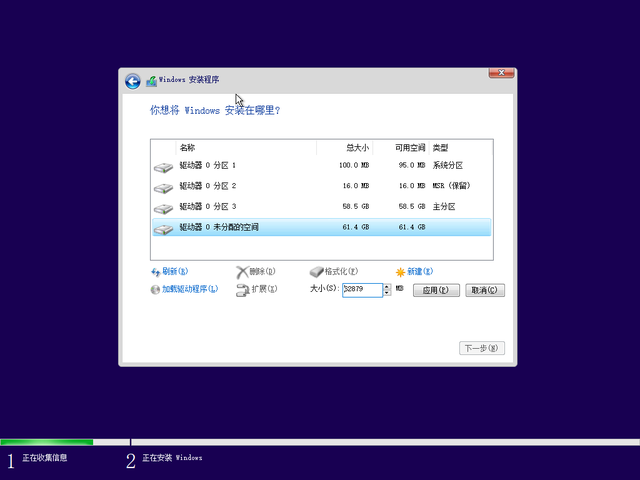
8、磁盘分区好了。
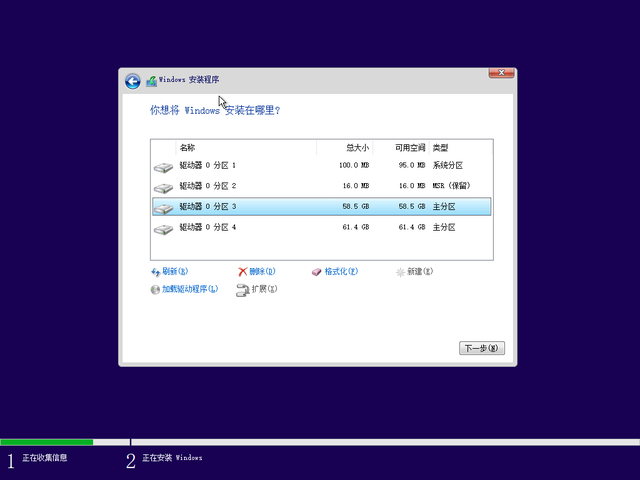
9、Windows系统正式安装
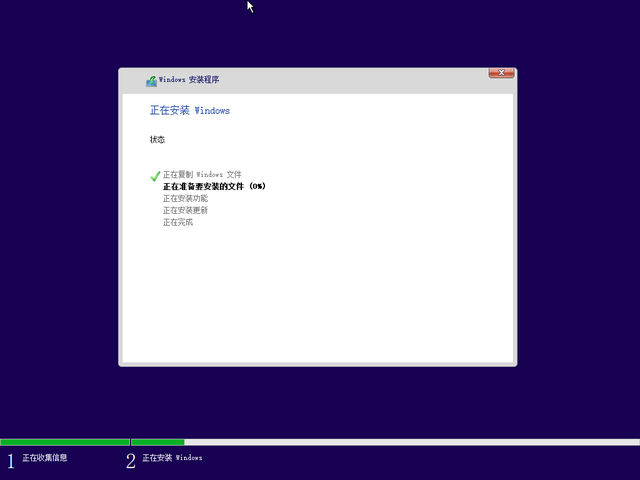
10、WINDOWS系统安装完成
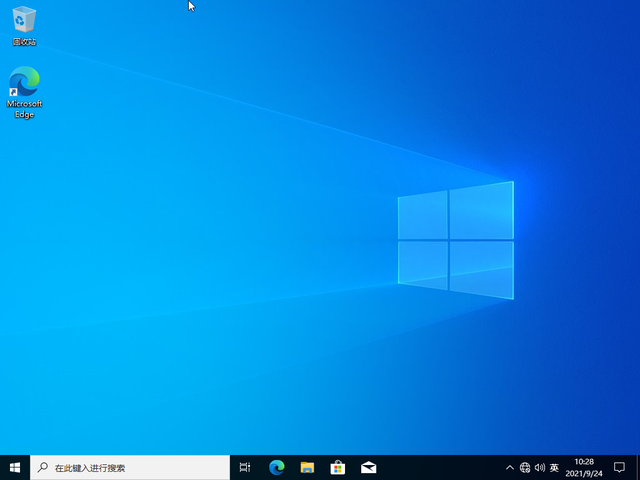
11、万事俱备,只欠东风。接下来安装驱动。在资源管理器打开如下盘符,执行其盘符下BootCamp目录中Setup.exe开始安装驱动,安装完毕重启机器,大功告成。
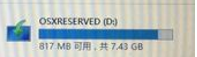
12、Windows安装完后,以后开机默认进入windows10,如果要进入macos开机直接按住键盘上的Option热键。选择带OS X命名的磁盘。
以上是appleu盘装windows系统的详细内容。更多信息请关注PHP中文网其他相关文章!

热AI工具

Undresser.AI Undress
人工智能驱动的应用程序,用于创建逼真的裸体照片

AI Clothes Remover
用于从照片中去除衣服的在线人工智能工具。

Undress AI Tool
免费脱衣服图片

Clothoff.io
AI脱衣机

AI Hentai Generator
免费生成ai无尽的。

热门文章

热工具

记事本++7.3.1
好用且免费的代码编辑器

SublimeText3汉化版
中文版,非常好用

禅工作室 13.0.1
功能强大的PHP集成开发环境

Dreamweaver CS6
视觉化网页开发工具

SublimeText3 Mac版
神级代码编辑软件(SublimeText3)

热门话题
 WinNTSetup怎么安装到Win11系统_WinNTSetup安装Win11系统的方法
May 08, 2024 am 11:19 AM
WinNTSetup怎么安装到Win11系统_WinNTSetup安装Win11系统的方法
May 08, 2024 am 11:19 AM
首先下载最新的Win11系统ISO镜像,然后在Win10系统中可以直接在下载的ISO镜像文件上点击右键,选择【装载】;如果是在WinPE或者WinXP、Win7系统下,则需要使用虚拟光驱工具加载ISO镜像;或者你也可以不使用虚拟光驱,直接把ISO镜像文件解压即可。然后运行WinNTSetup,软件界面如图:首先定位install.wim文件的位置,在虚拟光驱加载或者解压的Win11ISO镜像的sources目录下即可找到install.wim文件。然后设置引导磁盘和安装磁盘的位置,一般你准备把W
 分区工具diskgenius为C盘扩容的具体操作步骤
May 08, 2024 pm 08:04 PM
分区工具diskgenius为C盘扩容的具体操作步骤
May 08, 2024 pm 08:04 PM
首先在电脑中下载安装【DiskGenius】工具,之后打开工具,然后点击顶部【文件菜单】,之后再点击【重启系统并运行DiskGenius软件】,如图。然后在弹出的提示框中,再点击【确定】,如图所示。之后电脑会重启,然后会进入Diskgen硬盘分区界面,此时我们如果要给C盘扩容,只需要在旁边的逻辑分区D盘上右键鼠标,在弹出的菜单中点击「调整分区大小」,如图所示。接着需要调整D盘分区大小,比如目前D盘的容量是14.99GB,如下图所示。此时我们可以调整D盘分期,比如要分1.03GB给C盘,此时只要将
 acer的台式电脑怎么组装?
May 08, 2024 pm 08:25 PM
acer的台式电脑怎么组装?
May 08, 2024 pm 08:25 PM
acer的台式电脑怎么组装?Acer台式电脑的组装方法如下:打开机箱,将电源装入机箱,拧紧螺丝。将CPU安装到主板上,注意CPU上的针脚要与主板上的插槽对齐,拧紧CPU散热器的螺丝。将内存条安装到主板上,注意内存条上的凹凸位要与主板上的插槽对齐,用力下压,听到“啪”的一声后即可完成安装。将显卡、声卡、网卡等板卡安装到主板上,注意板卡上的螺丝要拧紧。将硬盘、光驱等存储设备安装到机箱内,注意螺丝要拧紧。将主板与机箱的连线连接好,包括电源线、硬盘线、光驱线等。最后将机箱盖盖上,拧紧螺丝即可完成组装。在
 谷歌浏览器(Google Chrome)设置迅雷下载的具体流程介绍
May 09, 2024 pm 01:01 PM
谷歌浏览器(Google Chrome)设置迅雷下载的具体流程介绍
May 09, 2024 pm 01:01 PM
首先安装谷歌浏览器和迅雷软件。安装好后打开谷歌浏览器并点击设置选项。然后我们在设置选项中选择扩展程序。因为我们是要开启迅雷下载,一般大家这边是没有的,所以点击下面的获取更多扩展程序。接着我们进入谷歌的网上应用店后,在搜索框中输入【迅雷】下拉框中选择第一个相关搜索。这时候我们在显示结果中找到拓展程序这一栏,然后找到thunderdownloadextensionforchrome。再点击右边的免费就可以下载安装。接着添加成功后会有显示。下面还是进入扩展程序,你会发现新添加的迅雷拓展程序被启用,说明
 视频格式不支持播放怎么办?支持格式较多的视频播放器推荐
May 09, 2024 am 08:19 AM
视频格式不支持播放怎么办?支持格式较多的视频播放器推荐
May 09, 2024 am 08:19 AM
视频格式不支持播放怎么办?出现这种情况通常是因为播放器缺少相应的解码包,Windows系统自带的视频播放器能够支持的格式就是比较少的,遇到某些比较小众的视频格式就播放不了,这里推荐大家下载KMPlayer软件,安装后内置解码器支持大多数视频格式。KMPlayer是一款专业实用的影音全能播放器工具。KMPlayer支持各种常见格式的视频播放,可用来播放本地的视频,流畅不卡顿。 问:KMPlayer常用快捷键有哪些? 答:软件色彩调整U增加,T降低。(使用kmp播放器内置解码器的时候使用)
 小米莱卡相机闪退解决方法介绍
May 08, 2024 pm 03:20 PM
小米莱卡相机闪退解决方法介绍
May 08, 2024 pm 03:20 PM
小米推出的新拍照软件莱卡相机非常的火,但是这款软件在拍照时会出现闪退的现象,不少用户不知道怎么回事,怎么才能解决,下面一起来看看小米莱卡相机闪退解决方法吧。小米莱卡相机闪退怎么办解决方法一:1、首先将手机关机,关机三十秒后再重启手机。2、然后下载一款同类型的相机软件,试试能否正常运作。3、打开手机设置功能-相机程序-清除缓存数据。4、依然没能解决问题,试试备份手机数据,恢复出厂设置。5、如果以上这几点都不是,可能是相机组件硬件问题,需要将手机返厂维修检测。解决方法二:1、备份重要数据,打开安全中
 Win11黑屏怎么办教你解决Windows_11黑屏问题
May 08, 2024 pm 03:10 PM
Win11黑屏怎么办教你解决Windows_11黑屏问题
May 08, 2024 pm 03:10 PM
Windows11是微软最新推出的操作系统,它带来了全新的界面设计和更多实用功能。然而,部分用户在升级或使用过程中遇到了黑屏问题,导致无法正常工作。本文将详细介绍几种有效解决Win11黑屏问题的方法,帮助你快速恢复电脑正常运行。工具原料:系统版本:Windows11(21H2)品牌型号:联想小新Pro162022、戴尔XPS13Plus、华硕ZenBookS13OLED软件版本:NVIDIAGeForceExperience3.26.0.160、IntelDriver&SupportAssist
 中国电信天通卫星覆盖香港!小米14 Ultra官宣支持双向卫星通信
May 09, 2024 am 09:01 AM
中国电信天通卫星覆盖香港!小米14 Ultra官宣支持双向卫星通信
May 09, 2024 am 09:01 AM
5月8日消息,中国电信今天在中国香港召开了手机直连卫星业务落地发布会,正式宣告以天通卫星系统为依托的手机直连卫星业务落地香港。根据小米手机官微消息,目前小米14Ultra已经支持在中国香港使用双向卫星通信。用户使用中国电信、中国电信(香港)SIM卡,且开通手机直连卫星业务即可。值得注意的是,小米14Ultra需为中国大陆销售的版本,且系统版本升级为V1.0.9.0。因为小米14Ultra此前仅在内地销售版支持卫星通信,其他版本在硬件上不支持该功能。仅支持电信卡也是因为天通卫星由中国电信运营。据悉






